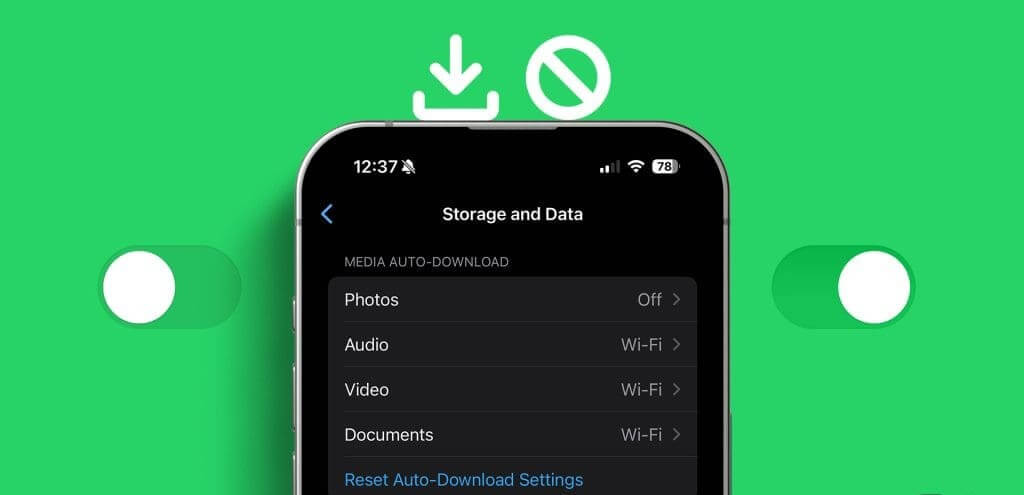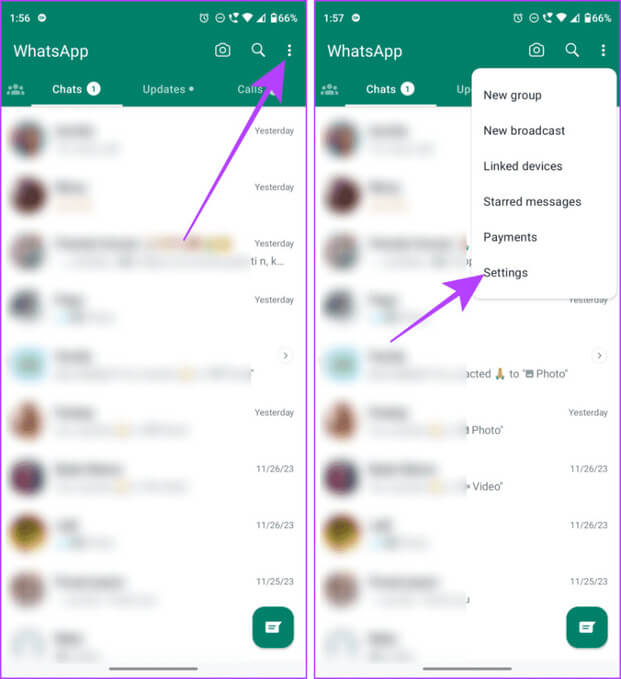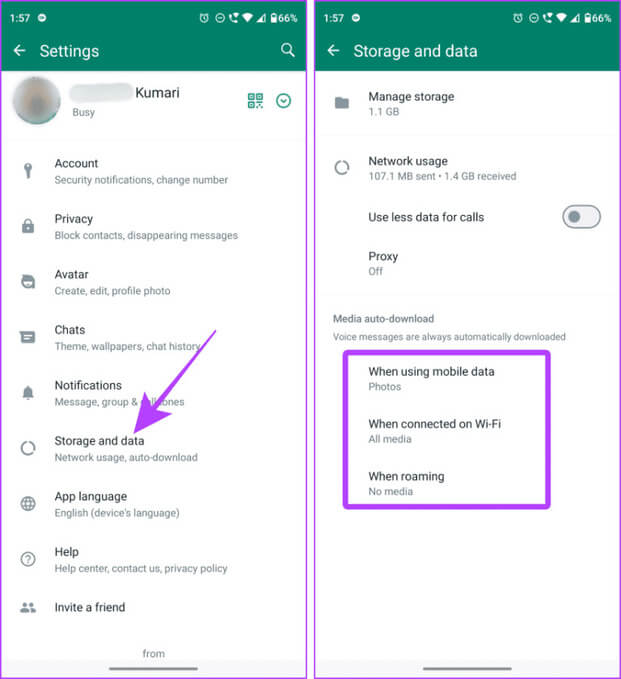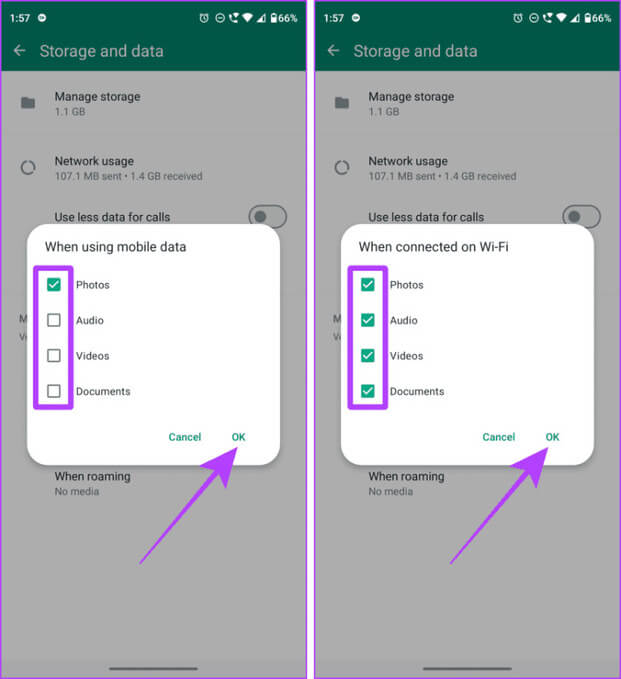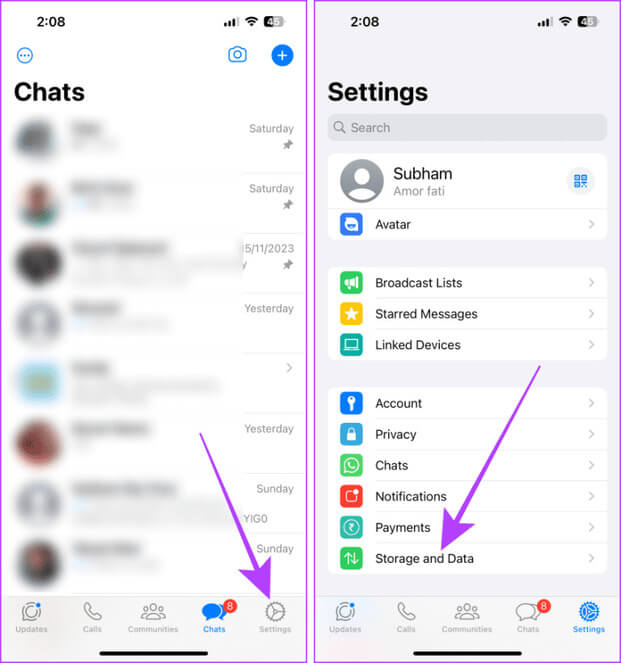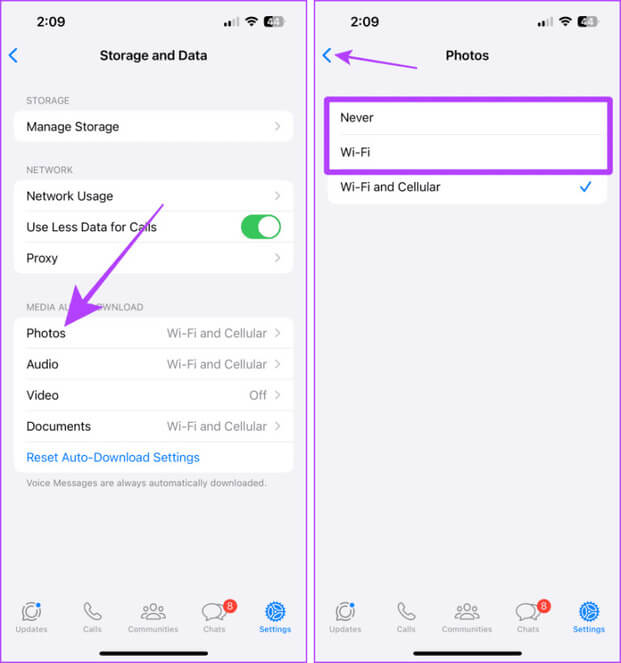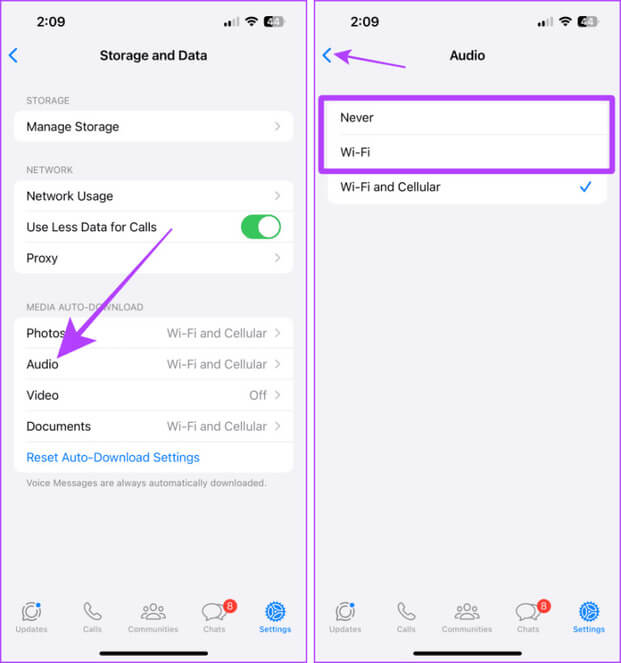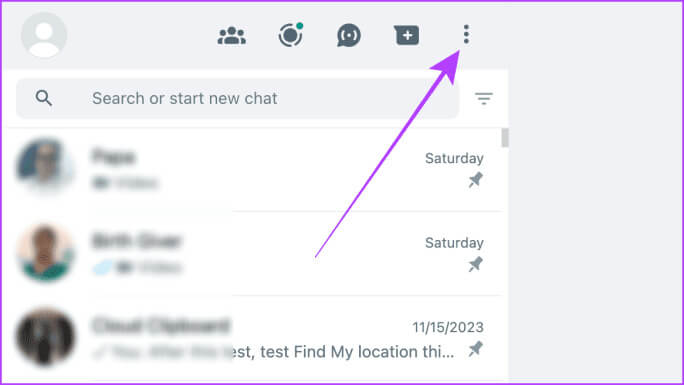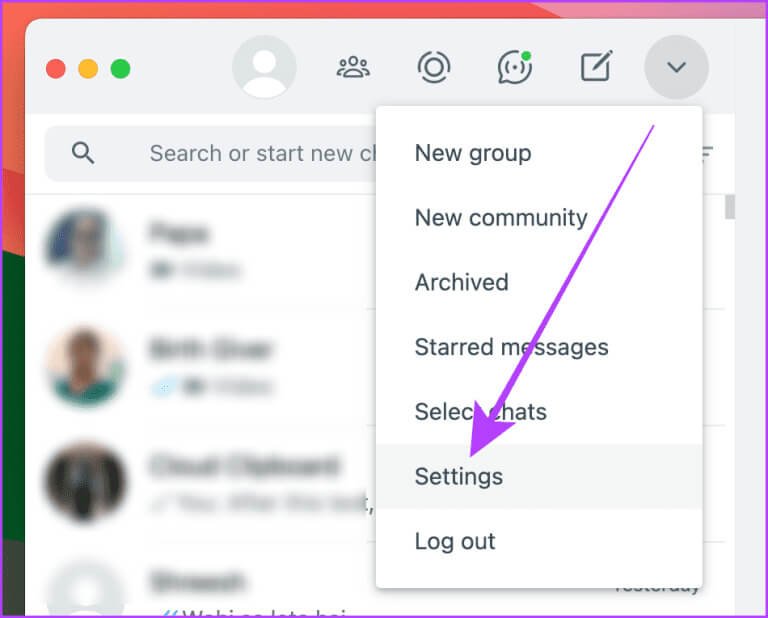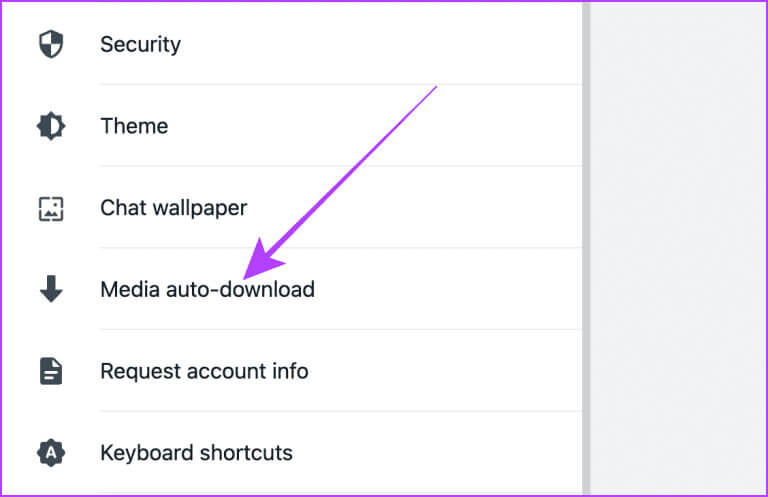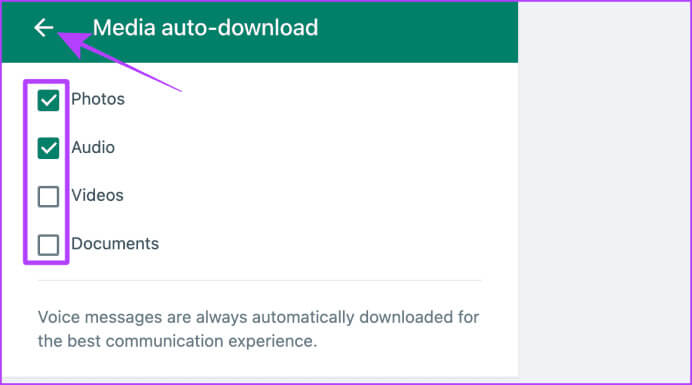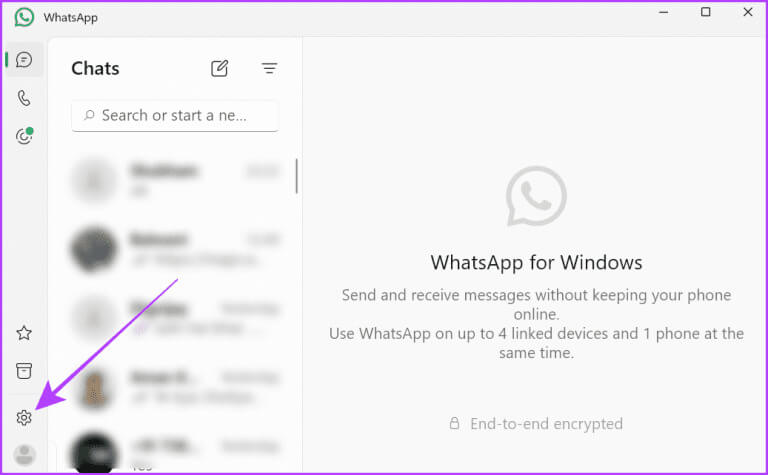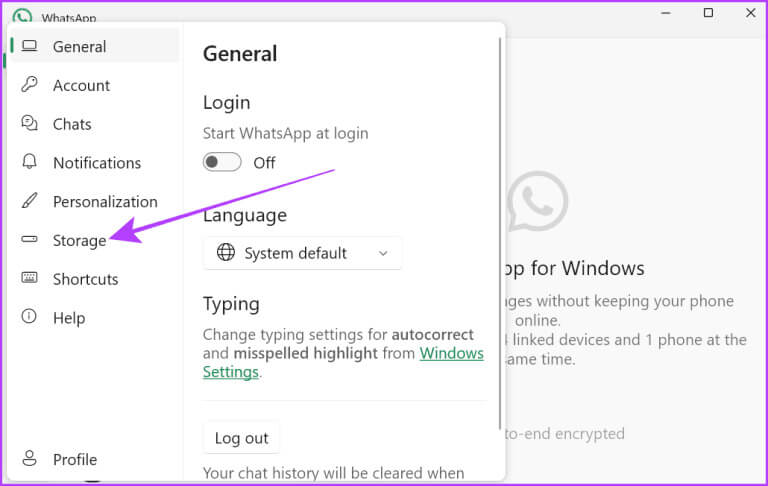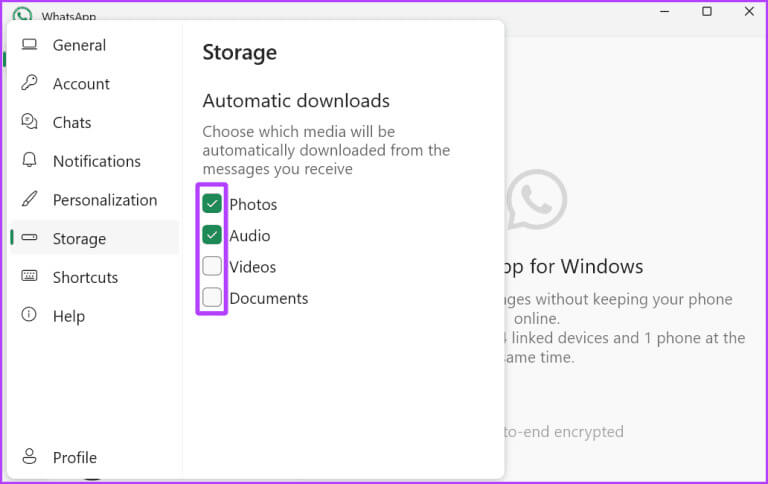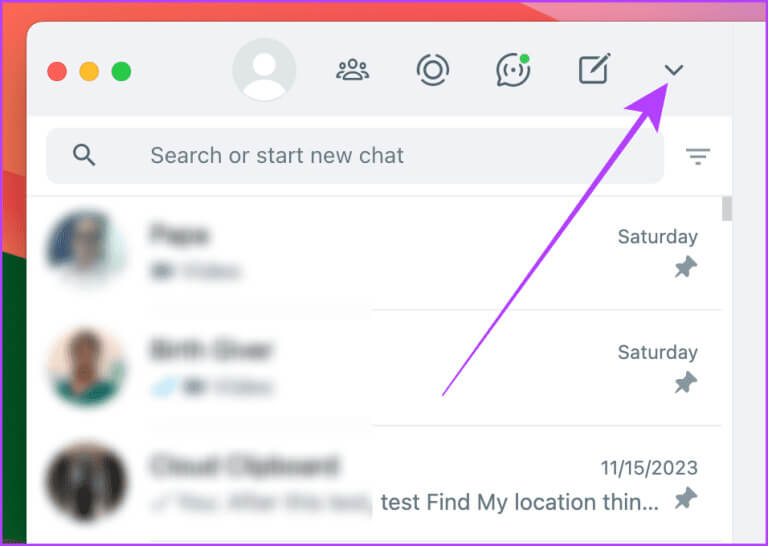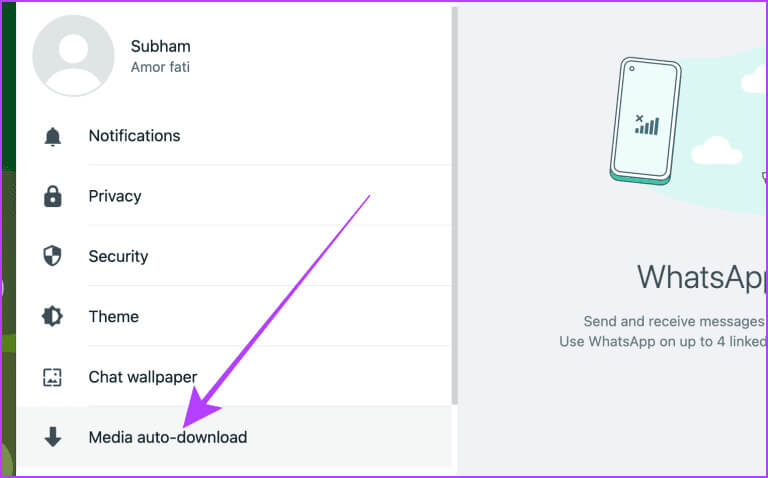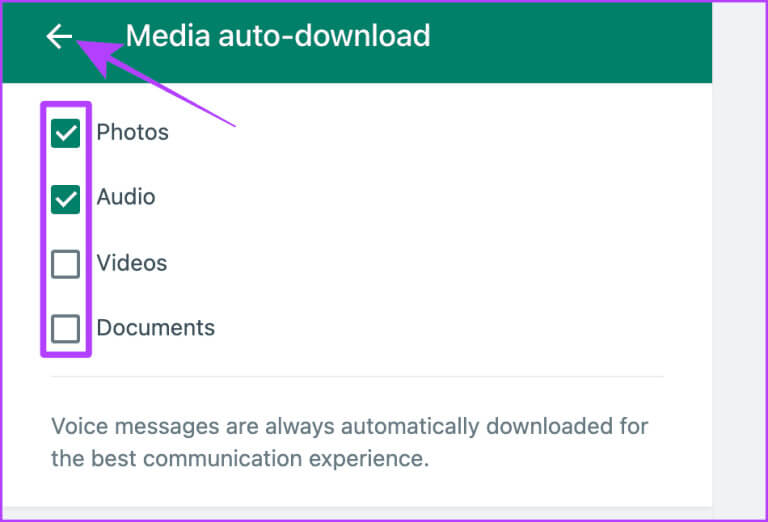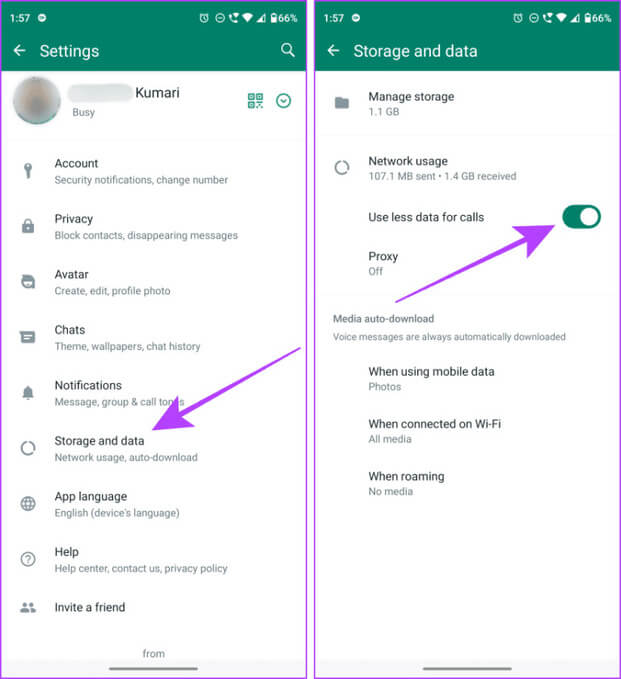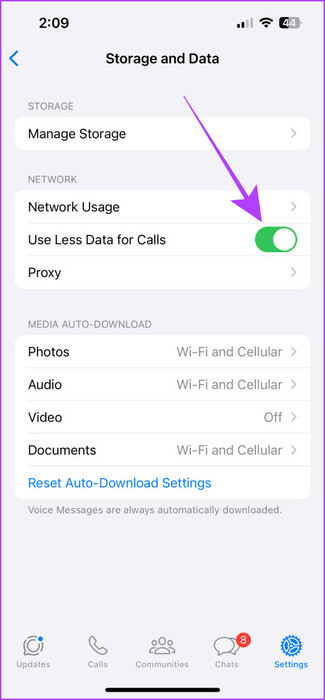모바일 및 컴퓨터의 WhatsApp에서 자동 다운로드를 중지하는 방법
WhatsApp은 사랑하는 사람에게 사진과 동영상을 무료로 보낼 수 있는 가장 인기 있는 모바일 메시징 앱 중 하나입니다. WhatsApp이 대부분의 미디어를 자동으로 다운로드하고 저장 공간을 수집한다는 사실을 알고 계셨을 것입니다. 다행스럽게도 WhatsApp을 사용하면 휴대폰과 컴퓨터에서 이러한 성가신 자동 다운로드를 중지할 수 있습니다. 모바일과 컴퓨터의 WhatsApp에서 자동 다운로드를 중지하는 방법은 다음과 같습니다.
이 모든 미디어는 채팅, 그룹 및채널 최근에 소개된 것입니다. WhatsApp의 자동 다운로드를 끄면 모바일 데이터, 저장 공간이 부족해지는 것을 방지할 수 있으며 누군가가 NSFW 미디어를 보내고 갤러리에 자동으로 표시되는 당황스러운 순간도 방지할 수 있습니다. 이 글에서는 이를 영원히 중단하겠습니다. 시작하자.
모바일 WHATSAPP 자동 다운로드 끄기
너무 많은 WhatsApp 그룹 및 채널에 가입했다면 불필요한 사진과 비디오를 열지 않고 장치에 다운로드하는 것이 얼마나 어려운지 알아야 합니다.
또한 WhatsApp 미디어 자동 다운로드를 중지하면 모바일 데이터를 절약하는 데 도움이 될 수 있습니다. Android 및 iOS에서 이를 중지하는 단계를 살펴보겠습니다.
안드로이드
단계1 : 앱 열기 WhatsApp에 Android 스마트폰에서 명부 세 개의 가로 점.
단계2 : 클릭 설정 드롭다운 메뉴에서.
표 3 : 클릭 스토리지 및 데이터 페이지에서 WhatsApp 설정.
단계4 : 클릭 오이 من 자동 다운로드 섹션 미디어가 그것을 바꾸려면.
예를 들어, 우리는 모바일 데이터와 Wi-Fi 옵션을 계속 사용합니다.
단계5 : 모바일 데이터에 자동으로 다운로드하지 않으려는 미디어 유형을 클릭하여 선택 취소한 다음 클릭하세요. 좋아요.
표 6 : 이제 동일한 작업을 수행합니다.와이파이을 탭한 다음 좋아요.
팁: 로밍 중 자동 다운로드 설정을 변경하려면 로밍 시를 클릭하고 선택하세요.
팁: 알아보기 발신자에게 알리지 않고 WhatsApp 메시지를 읽는 방법.
아이폰에서
단계1 : 켜다 왓츠앱 iPhone에서 탭을 클릭하세요. "설정".
단계2 : 페이지에서 설정, 클릭 스토리지 및 데이터.
표 3 : 클릭 영화 섹션 내 미디어 자동 다운로드.
단계4 : 이제 선택 스타트 أو 와이파이, 선호도에 따라 사진을 iPhone에 자동으로 다운로드합니다. 사진 설정이 완료되면 뒤로 화살표를 클릭하세요.
단계5 : 이제 다음을 누르세요. 소리.
표 6 : 클릭하고 선택하세요 스타트 أو Wi-Fi 인터넷 소리에도요. 완료되면 뒤로 화살표를 클릭하여 WhatsApp으로 돌아갑니다. 그리고 그게 다야.
팁: 필요한 경우 동일한 페이지의 비디오 및 문서에 대해 동일한 단계를 반복하십시오.
완료되면 WhatsApp은 모든 채팅, 그룹 및 채널에 대한 다운로드를 자동으로 중지합니다.
조언: 모든 기기에서 WhatsApp 상태(이미지 및 동영상)를 다운로드하는 방법.
컴퓨터의 WhatsApp에서 미디어 자동 다운로드 중지
모바일 장치와 달리 WhatsApp은 미디어를 컴퓨터의 폴더에 직접 저장하지 않습니다. 하지만 오랫동안 WhatsApp을 사용해 왔다면 WhatsApp 앱이나 웹 브라우저가 차지하는 공간이 점점 늘어나는 것을 느낄 수 있습니다.
WhatsApp 모바일 앱과 마찬가지로 컴퓨터의 WhatsApp에서 사진, 비디오 및 기타 미디어가 자동으로 다운로드되는 것을 중지할 수도 있습니다. 다음과 같이하세요.
웹에서
단계1 : 열다 WhatsApp 웹 Mac이나 PC의 모든 브라우저에서 가능합니다.
단계2 : 탭하다 세 개의 수직 점 목록.
표 3 : 이제 클릭하세요. 설정 드롭다운 메뉴에서.
단계4 : 딸깍 하는 소리 자동 다운로드 미디어용.
5 단계: 이제 클릭하고 선택을 취소하세요. 정사각형 WhatsApp Web을 자동으로 사용하는 동안 다운로드하고 싶지 않은 미디어 유형 옆에 있습니다.
표 6 : 완료되면 뒤로 화살표를 탭하여 WhatsApp 앱으로 돌아가면 됩니다.
Windows 응용프로그램에서
단계1 : 앱 열기 WhatsApp에 Windows를 사용하는 방법에 대해 알아보십시오. على جهاز الكمبيوتر الذي يعمل بنظام Windows.
단계2 : 딸깍 하는 소리 설정 (암호 기어) 왼쪽 막대에서.
표 3 : 이제 클릭하세요. 저장.
단계4 : 자동으로 다운로드하지 않으려는 모든 미디어를 클릭하고 선택을 취소하세요. 닫으려면 팝업 창 외부를 클릭하세요. 설정 그리고 다시 WhatsApp. 그리고 그게 다야.
맥 앱에서
단계1 : 앱 실행 WhatsApp에 Mac 또는 PC에서.
단계2 : 목록을 확장하려면 아래쪽 화살표를 클릭하세요.
표 3 : 딸깍 하는 소리 설정 드롭다운 메뉴에서.
단계4 : 이제 선택하세요. 미디어 자동 다운로드.
단계5 : 컴퓨터에 자동으로 다운로드하지 않으려는 미디어 유형 옆에 있는 상자를 클릭하고 선택을 취소하세요.
표 6 : 딸깍 하는 소리 뒤로 화살표 WhatsApp으로 돌아가려면 그게 전부입니다.
يجب أن تقرأ : WhatsApp 그룹에서 이미지 자동 다운로드를 중지하는 방법.
보너스: WHATSAPP에서 낮은 데이터 통화를 켜세요
모바일 장치에서 WhatsApp을 사용하여 더 많은 데이터를 저장하려면 WhatsApp 설정에서 낮은 데이터 통화를 켜보세요. 취해야 할 단계를 살펴보겠습니다.
안드로이드에서
단계1 : 앱 실행 WhatsApp에 Android 스마트폰에서 세 개의 수직 점 목록.
단계2 : 클릭 설정.
표 3 : 클릭 스토리지 및 데이터 에 WhatsApp 설정 페이지.
단계4 : 클릭 통화에 더 적은 데이터 사용 그리고 켜십시오. 그리고 그게 다야.
아이폰에서
단계1 : 앱 열기 WhatsApp에 iPhone에서 탭을 클릭하세요. "설정".
단계2 : 스토리지 및 데이터를 탭합니다.
표 3 : 이제 토글 스위치를 클릭하여 켜세요. "통화에 더 적은 데이터 사용". 그리고 그게 다야; 이제부터 WhatsApp 통화는 iPhone에서 더 적은 데이터를 사용합니다.
WHATSAPP을 사용하여 데이터 저장
WhatsApp에서 자동 다운로드를 중지하면 저장 공간과 모바일 데이터가 절약될 뿐만 아니라 사진 갤러리를 정리하는 데에도 도움이 됩니다. 이 가이드에 언급된 단계에 따라 WhatsApp을 제어하세요.